- Firezone
〜ソフトウェアVPNのWireGuard管理ソフト〜 - ここでは、WireGuardの課題を解決するVPN管理ソフトウェア「Firezone」を紹介します。
- Firezone管理者マニュアル
- デージーネットで作成しましたFirezone管理者マニュアルです
- Firezone利用者マニュアル
- デージーネットで作成しましたFirezone利用者マニュアルです。

3. Firezoneへのログイン方法 一覧へ 5. ユーザーを管理する(SSO認証)
本章では、ローカル認証の場合のユーザー管理方法について解説します。
ここでは、ローカル認証の場合のユーザーの追加方法について解説します。
ユーザーを追加するには、左メニューの Users をクリックし、
ユーザー一覧の一番下にある Add User ボタンをクリックします。

表示された入力フォームに、追加するユーザーの情報を登録します。

入力する項目は次の通りです。
入力後、 Save をクリックします。
ユーザーが登録されると、詳細画面が表示されます。

これでユーザーの追加は完了です。
ここではユーザー情報の変更として、以下の変更方法について解説します。
ユーザー情報の変更を行うには、メニューの Users をクリックし、
ユーザー一覧から変更したいユーザーを選択します。
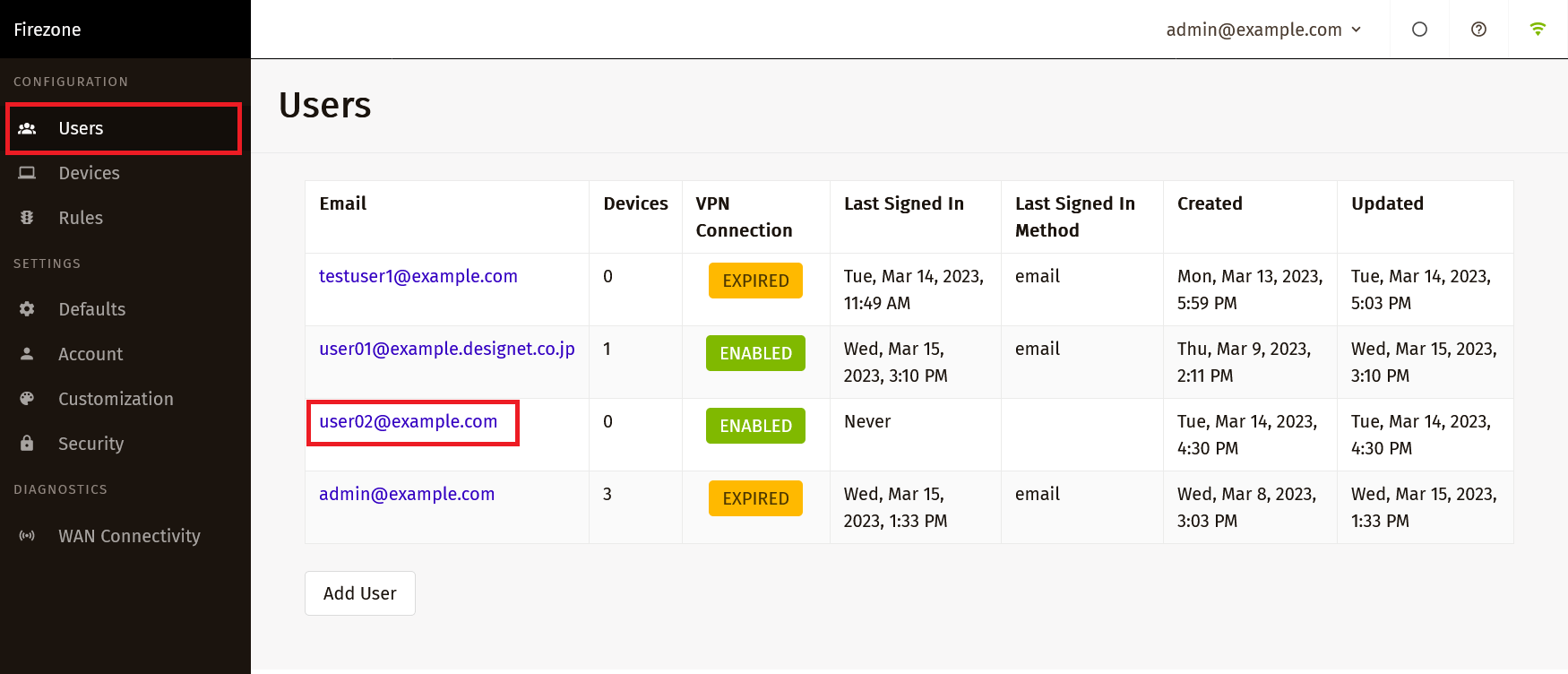
ユーザーの詳細画面右上にある Change Email or Password をクリックします。

表示された入力フォームに、変更後の情報を登録します。

変更内容を入力後、 Save をクリックし、変更を保存します。
これでユーザー情報の変更は完了です。
ユーザーの削除を行うには、メニューの Users をクリックし、
ユーザー一覧から削除したいユーザーを選択します。
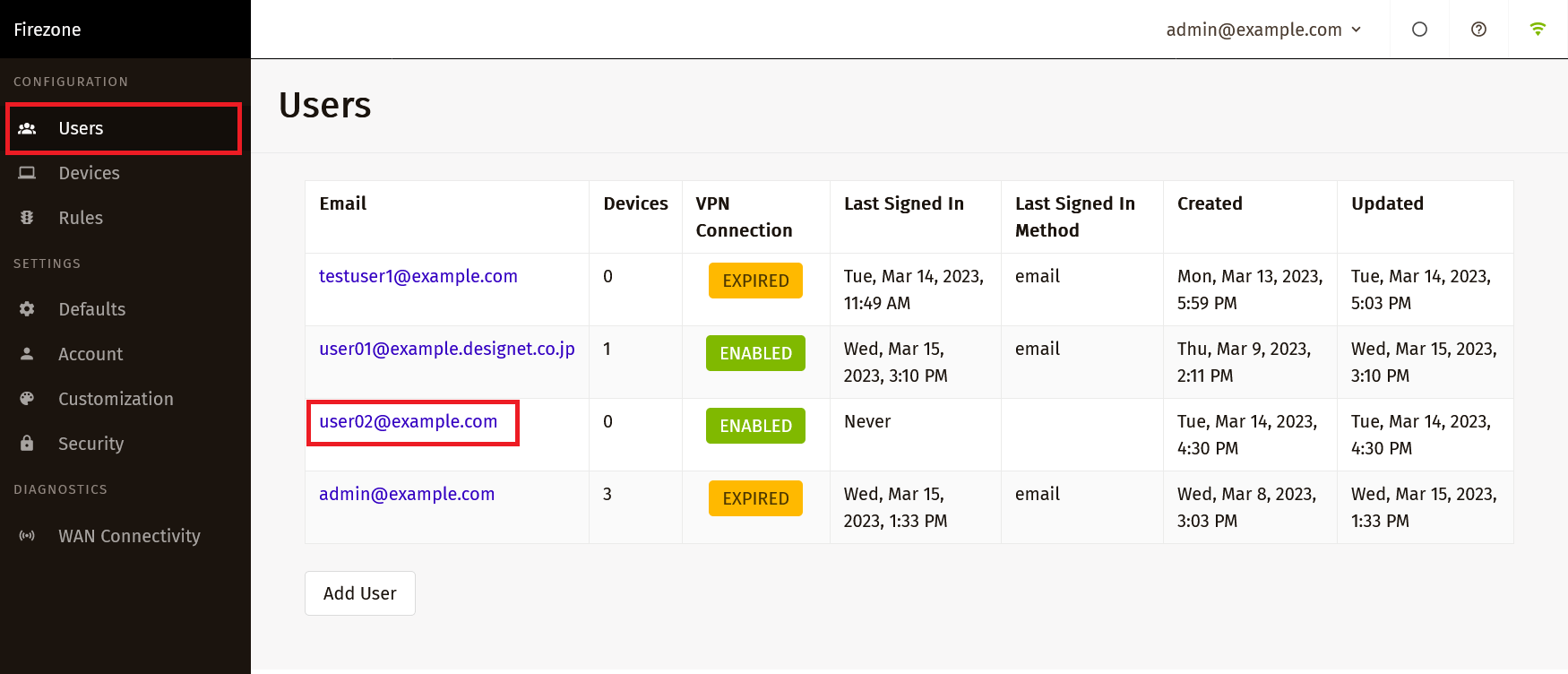
ユーザーの詳細画面右下にある Delete User をクリックします。
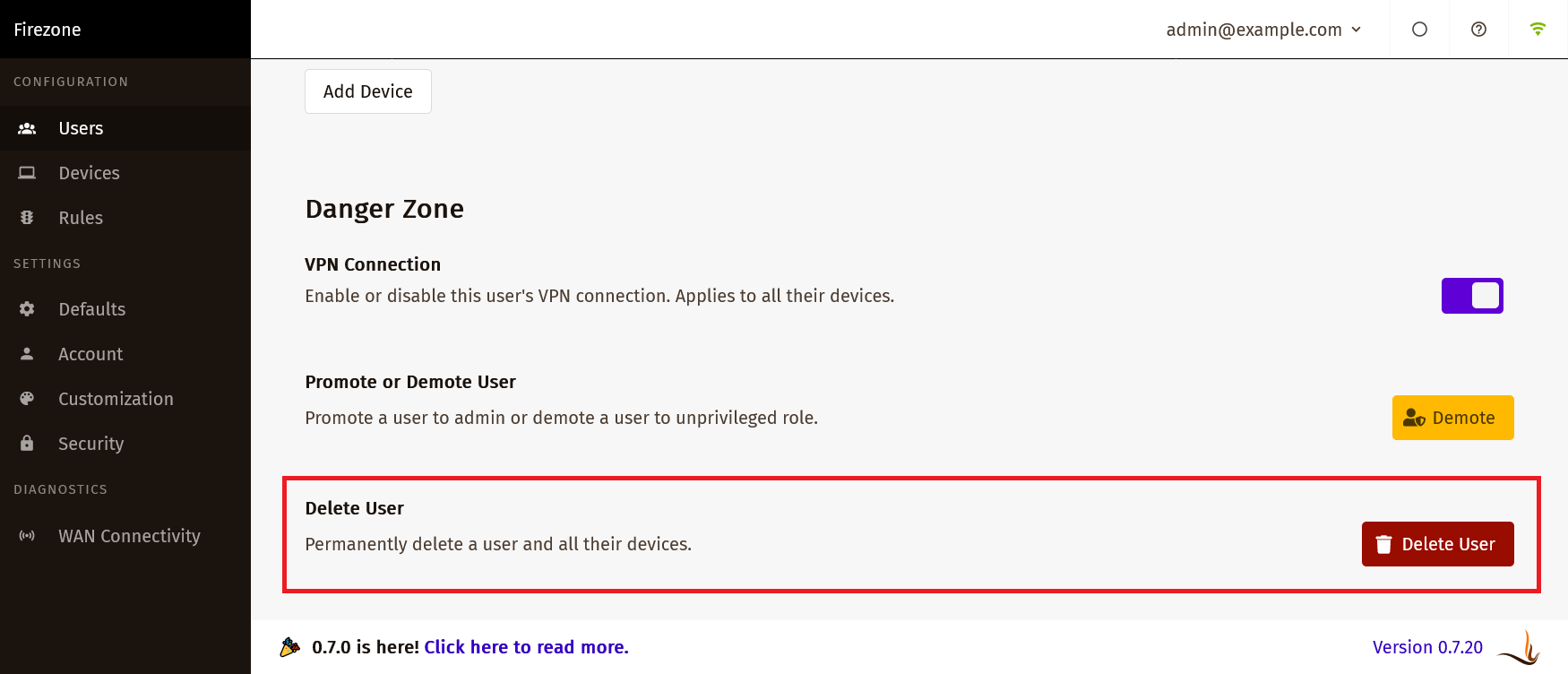
設定は自動で保存され、すぐに適用されます。 ユーザーが削除されると、ユーザーに関連するデバイス情報やVPNセッションも削除されてしまうため、注意してください。
確認ダイアログが表示されますので、問題なければ OK を押します。

これでユーザーの削除は完了です。